Win10 작업 관리자가 프로세스를 종료할 수 없으면 어떻게 해야 합니까? 명령을 사용하여 프로세스를 종료하십시오!
- WBOYWBOYWBOYWBOYWBOYWBOYWBOYWBOYWBOYWBOYWBOYWBOYWB앞으로
- 2023-07-10 17:37:352510검색
소프트웨어를 닫고 싶지만 닫을 수 없는 친구들이 있습니다. 작업 관리자를 통해 프로세스를 종료하는 방법을 알고 있지만 때로는 프로세스를 종료할 수 없는 경우가 있습니다. 다음은 친구들이 사용하는 방법입니다. 프로세스를 종료하는 명령입니다. 실제로 매우 실용적입니다.
Win10 작업 관리자가 프로세스를 종료할 수 없으면 어떻게 해야 하나요? 명령을 사용하여 프로세스를 종료하십시오!
1. 먼저 명령을 실행하기 전에 먼저 종료할 프로세스의 PID 값을 결정해야 합니다. 작업 관리자를 열어 실제 값을 쿼리할 수 있습니다.
2. 작업 표시줄 아이콘을 마우스 오른쪽 버튼으로 클릭하고 "작업 관리자"를 선택하여 열 수 있습니다. 작업 관리자를 열려면 키보드 단축키 "Shift+Ctrl+Esc"를 사용하세요.
3. 작업 관리자를 연 후 메뉴 표시줄을 세부정보로 전환합니다. 예를 들어 TIM 프로세스를 종료하려면 먼저 해당 PID 값을 찾아서 기록합니다.
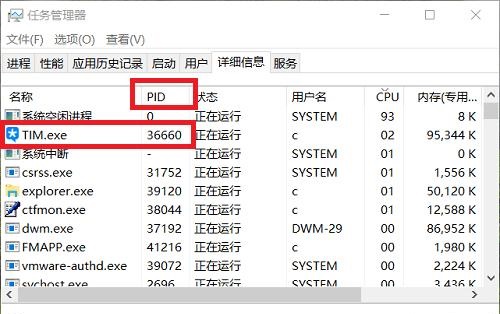
또한 프로세스 디렉터리가 계속 흔들리기 때문에 특정 프로세스의 PID를 식별하기 어려워집니다. 사용자가 Ctrl 키를 누르면 디렉터리 업데이트가 중단됩니다.
5. 그런 다음 메뉴 표시줄을 마우스 오른쪽 버튼으로 클릭하고 "Windows PowerShell(관리자)"을 열고 다음 명령을 입력한 후 Enter 키를 눌러 프로세스를 강제 종료합니다.
tskill36660
구체적인 명령은 taskkill/pid36660/f

6입니다. 여기서는 36660을 입력했는데, 종료하는 프로세스는 이게 아닙니다. 하나의 값이므로 특정 상황에 따라 작업을 수정해야 합니다.
사실 이 방법은 win10 시스템뿐만 아니라 win7 시스템에도 적합합니다. 여기의 시스템 홈은 데모용으로 win10 시스템 소프트웨어만 사용합니다. win7 시스템에서는 먼저 프로세스 PID를 결정한 다음 관리자로 명령 프롬프트를 실행하고 Enter 키를 눌러야 합니다.
이것은 또한 매우 적용 가능한 작은 트릭입니다. 관심 있는 친구들은 그것을 배우고 나중에 사용할 수 있습니다. 명령어를 이용해 실제로 조작해 보면, 실제로 보면 매우 강력해 보일 것입니다.
위 내용은 Win10 작업 관리자가 프로세스를 종료할 수 없으면 어떻게 해야 합니까? 명령을 사용하여 프로세스를 종료하십시오!의 상세 내용입니다. 자세한 내용은 PHP 중국어 웹사이트의 기타 관련 기사를 참조하세요!

